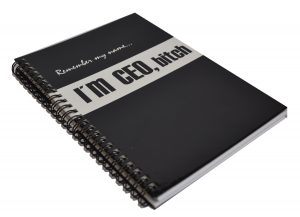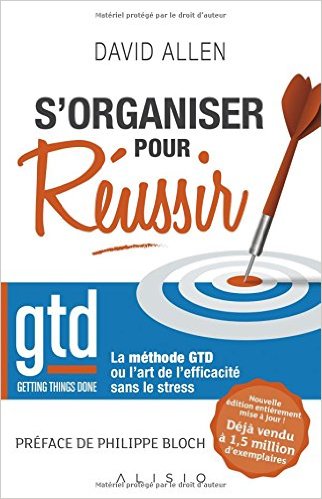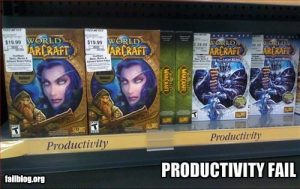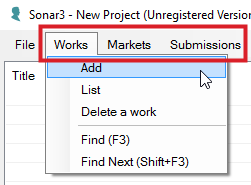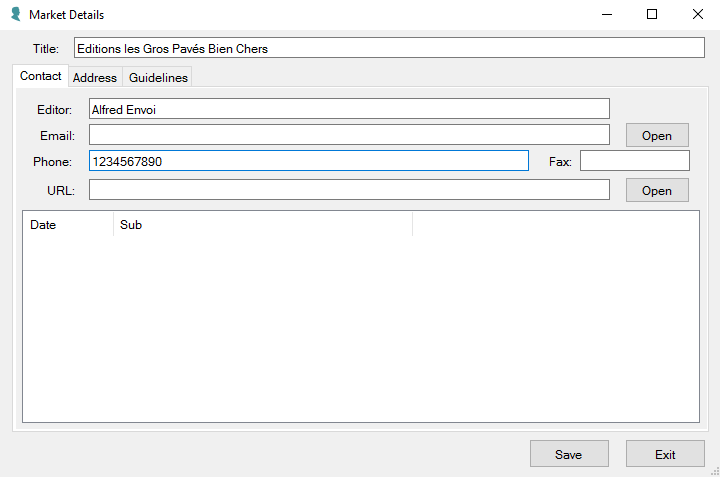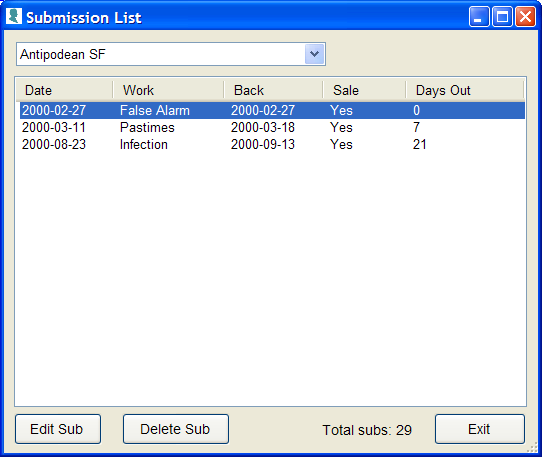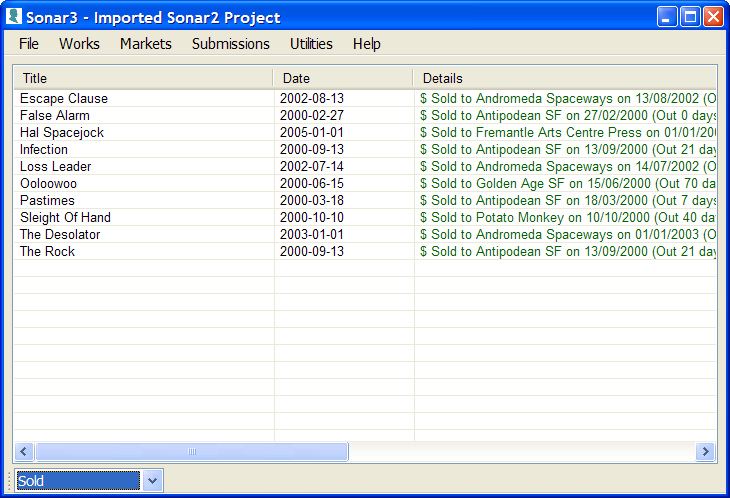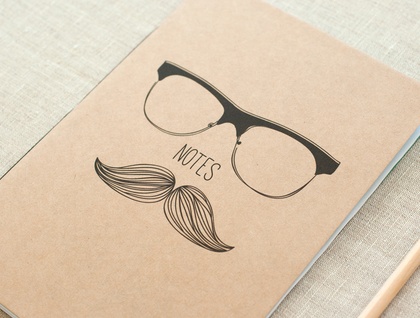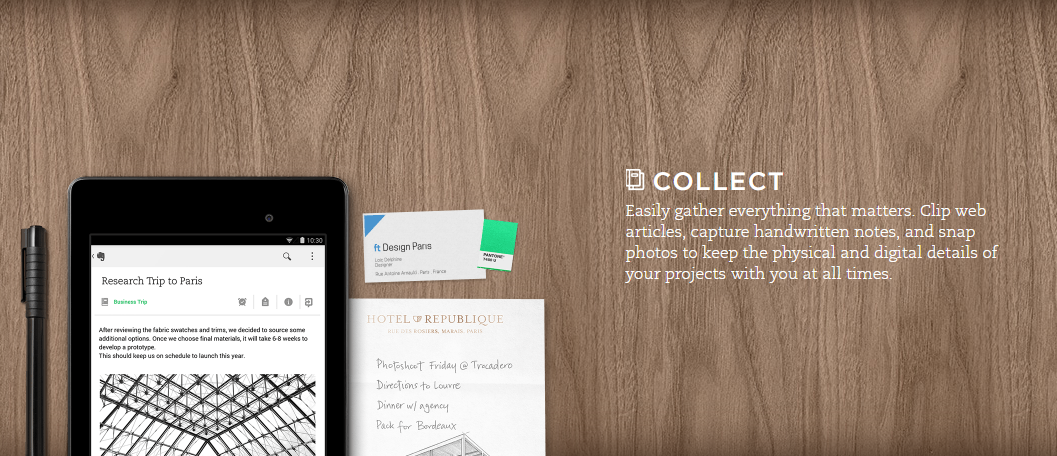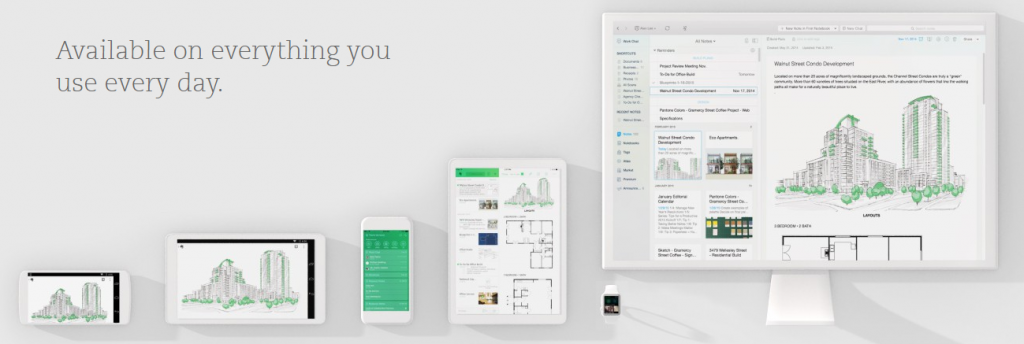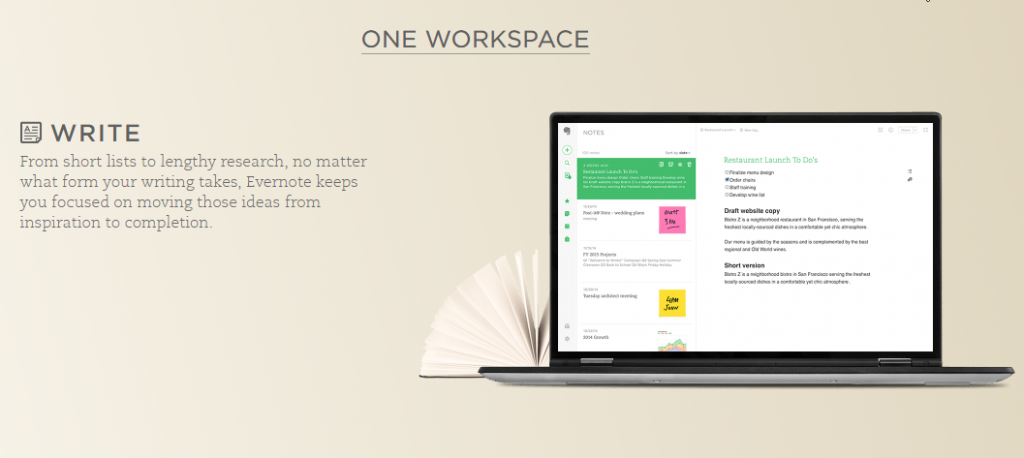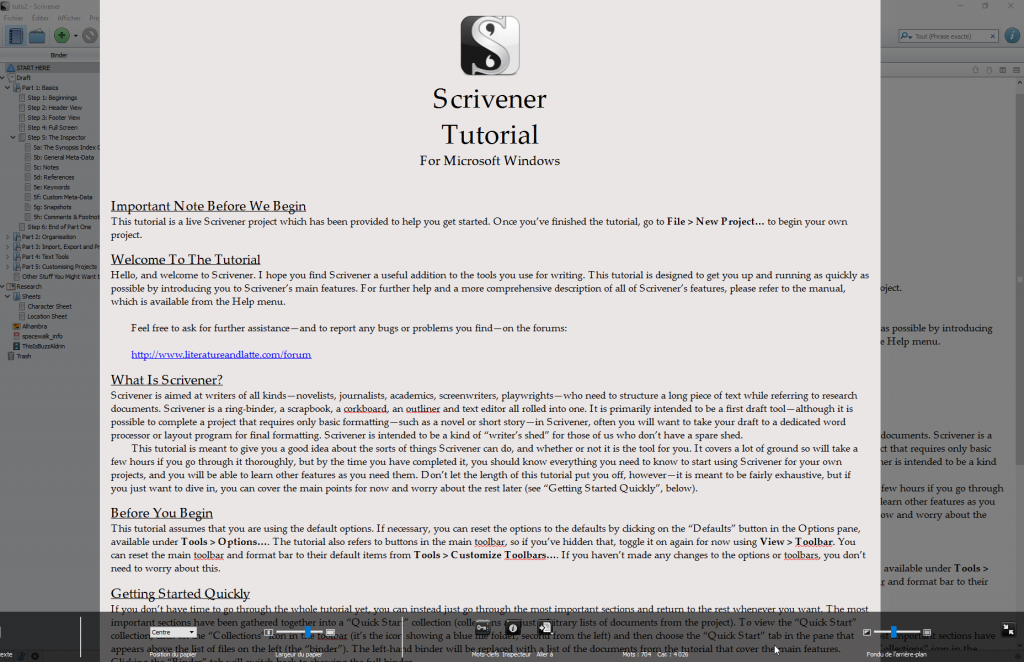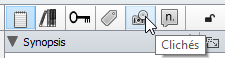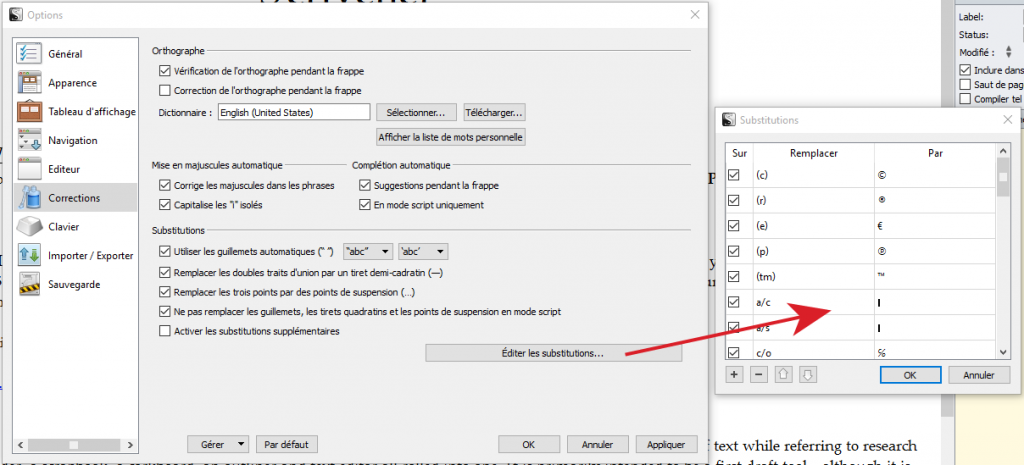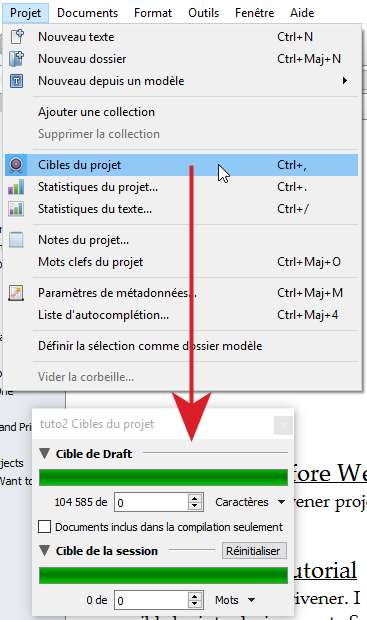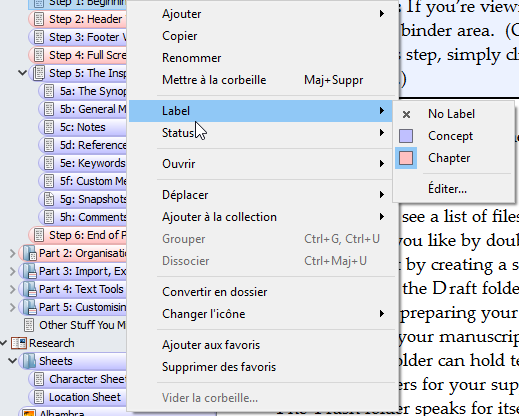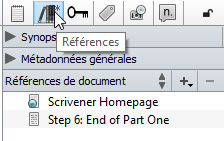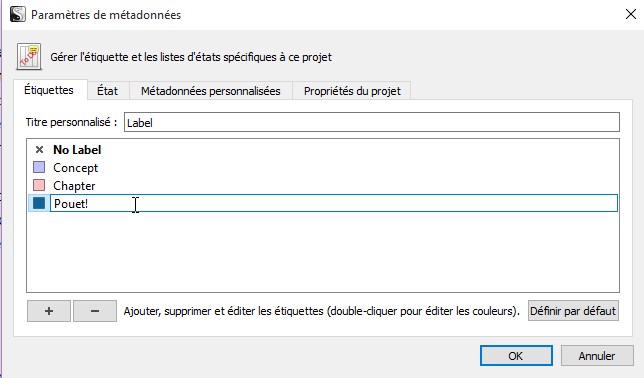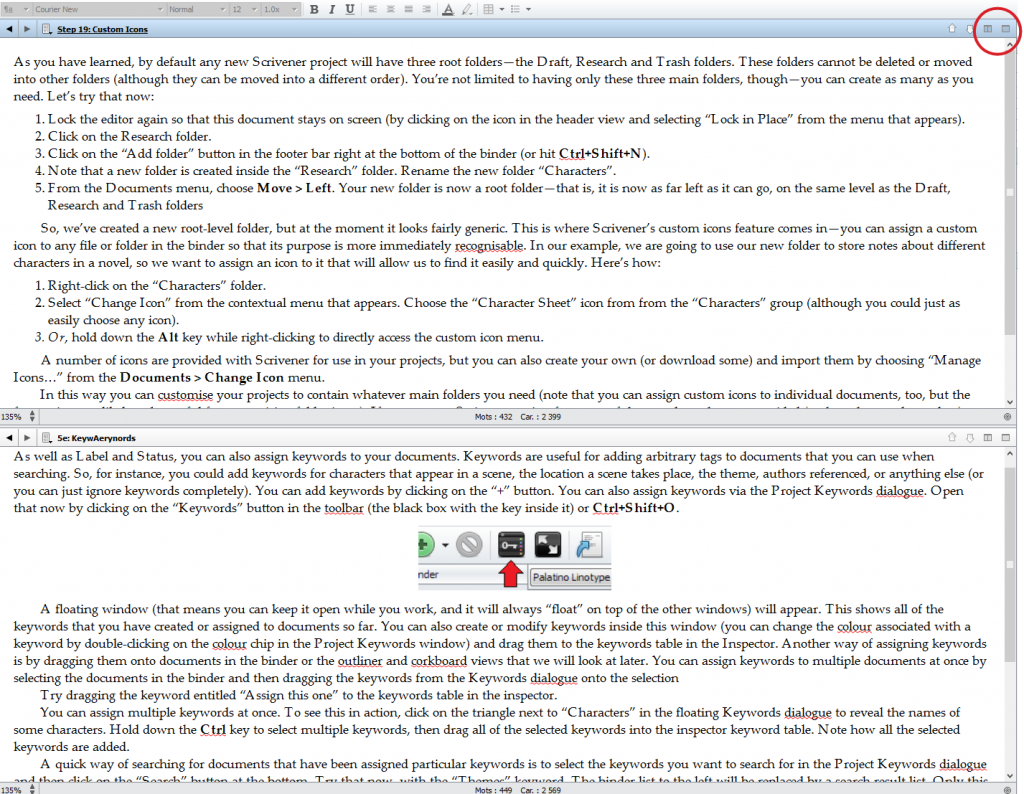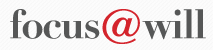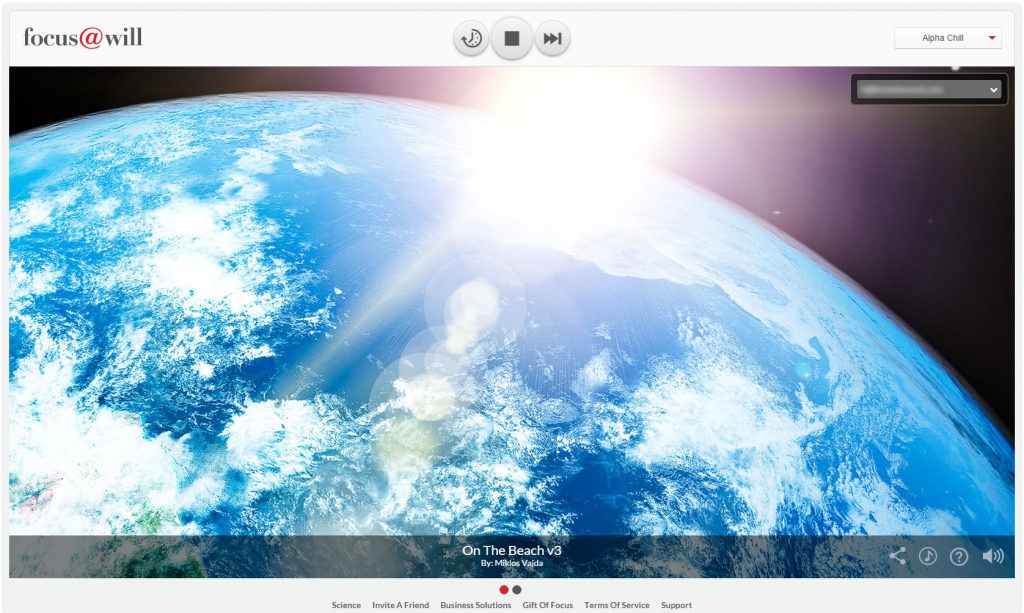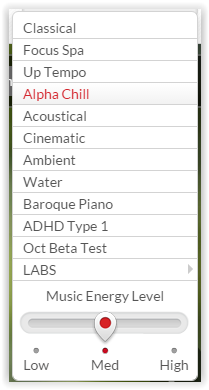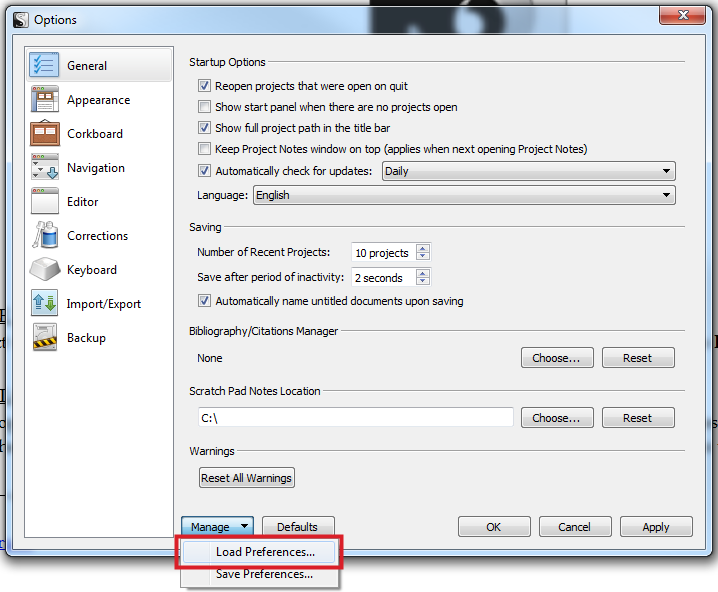Evernote contre OneNote : le grand duel

Dans la boîte à outils de l’écrivain, nous avons mentionné Evernote et OneNote séparément, avec leurs forces et leurs faiblesses. Le test d’Evernote le recommandait davantage comme un outil de capture, celui de OneNote comme un outil d’organisation. Maintenant, il peut être inutilement complexe de conserver deux outils différents quand tant de points les rapprochent. Mais sur quoi fonder son choix en fonction de ses besoins ?
Mettons-les donc face à face, comme dans un bon vieux match de Street Fighter, et voyons qui est le plus fort.
Ergonomie
Sur ordinateur, Evernote conserve depuis des années la même interface qui a, il faut le dire, un peu vieilli, quand OneNote se rafraîchit à chaque nouvelle version de Windows, suivant les paradigmes des langages graphiques. L’attrait des formes représente un aspect probablement un peu secondaire, mais Evernote paraît plutôt rigide, surtout avec le format de ses notes qui se rapproche du traitement de texte ou de l’HTML – on a parfois l’impression de manipuler un bloc-notes évolué. En revanche, OneNote offre une toile sans limite où organiser ses idées, et c’est un net avantage quand on réfléchit et qu’on cherche à structurer sa pensée (comme votre futur roman lauréat du Goncourt).
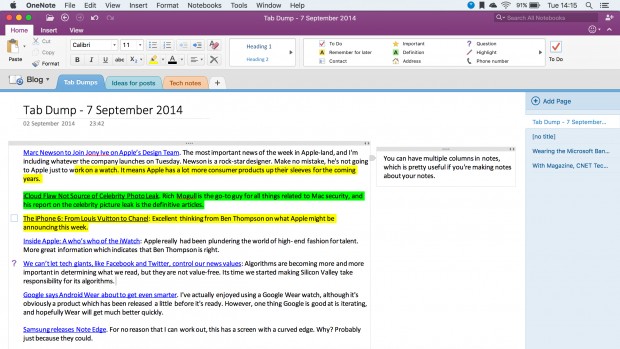
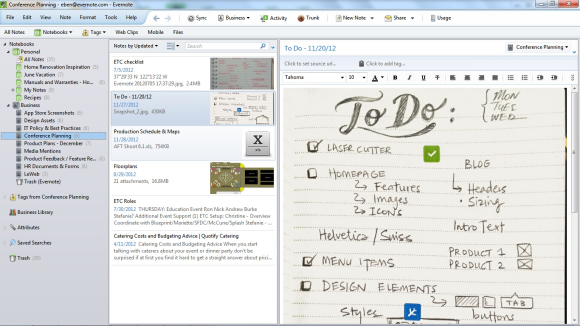
Vainqueur : OneNote, de loin.
Organisation des idées
Evernote et OneNote proposent sur ce plan des paradigmes à la limite du diamétralement opposé : OneNote veut émuler le comportement d’un classeur à anneaux, Evernote est une machine à capturer où l’on peut ensuite effectuer des recherches. Du coup, les forces et les faiblesses sont mutuellement exclusives (c’est pourquoi on peut recommander leur usage conjoint). Là encore, OneNote mise sur la structure et l’émulation d’un paradigme tiré du réel, avec des feuilles que l’on manipule et ordonne. Evernote n’est pas vraiment fait pour organiser, mais pour chercher. Donc, la réponse est un peu contenue dans la question.
Vainqueur : OneNote.
Capture (dont web)
Ces outils visent également, avec la généralisation des terminaux mobiles, à remplacer le petit carnet de notes en veau de Kobe que l’auteur (et toute personne soucieuse de ses idées) transporte en permanence afin de s’assurer qu’aucune idée géniale ne lui échappe. Là, c’est clairement Evernote qui prend l’avantage, en raison de sa conception nettement tournée vers la capture constante et quasi-instantanée. Envoyer une idée, une citation, une vidéo à Evernote se fait en quelques clics sans même nécessiter de réflexion de classement poussée (dès lors qu’on a bien pensé son système). OneNote impose de classer le contenu et n’offre pas de fonctions immédiatement intuitives pour étendre les possibilités de rangement (comme créer un nouveau bloc-notes, quand Evernote crée des tags à la volée). Oui, on peut stocker les notes dans une zone « non classée » mais il faudra y revenir, ce qui est un peu contreproductif.
Pour la capture de sites web, nul ne rivalise avec Evernote, qui sait conserver, de manière éditable, une page web avec sa mise en page. OneNote fera, au mieux, une capture d’écran ou une capture du texte sans la mise en page. À fins d’archivage, c’est vraiment mal fichu.
Vainqueur : Evernote.
Mobilité
Sacré bon dieu, que fume Microsoft avec ses applications mobiles, notamment Android, mais aussi Windows ?
Pourquoi l’appli desktop de OneNote n’autorise-t-elle pas l’emploi de l’appareil photo d’une tablette Surface – imposant pour ce faire de passer par la version ModernUI qui est, comme toutes les applis ModernUI, moche à crever et évidemment limitée en fonctionnalités ? Pourquoi les applis Android ne proposent-elles qu’un support tellement basique du copier-coller qu’on se croirait revenu à Windows 3.1 ? Et je ne parle même pas de sélectionner et déplacer des annotations faites au stylet – c’est un peu la base, mais non, OneNote ne le permet pas, malgré toutes ses gargarisations sur le support de l’écriture manuscrite. Manque flagrant de cohérence et de vision de la part de la compagnie, qui propose bien toutes les fonctionnalités attendues, mais saupoudrées sur plusieurs systèmes, voire plusieurs applis sur le même système.
Avec Evernote, c’est simple : les applications mobiles offrent les mêmes fonctionnalités que les versions de bureau, quel que soit le système (à l’exception de la version ModernUI – mais, franchement, y a-t-il des gens qui emploient ModernUI) ?
Vainqueur : Evernote, de tellement loin que OneNote ne semble pas avoir compris que la course avait commencé.
Synchronisation et cloud
Là aussi, on se demande ce que Microsoft a bu. À l’époque où OneDrive s’appelait SkyDrive, c’était encore pire, mais même à l’heure actuelle, cela reste guère utilisable. Capturer une note est quasiment impossible sans accès Internet mobile – la faute au paradigme d’organisation des notes cité plus haut. Pour placer une note dans un carnet, il faut que ce carnet soit ouvert sur le terminal en question depuis le cloud (ce qui prend des plombes dès qu’il est un peu lourd, sans parler de la mémoire du terminal qui se retrouve occupée) – vous avez trouvé une recette de cuisine mais, par malheur, vous n’avez pas synchronisé votre carnet « recettes » sur votre mobile ? Impossible de l’y mettre.
Evernote, en revanche, agit avec une grâce parfaite même hors-ligne. Il connaît vos carnets et vos tags sans avoir besoin de les ouvrir, il conserve vos nouvelles données gentiment en local et les synchronise en silence dès qu’il en a l’occasion – ce qui devrait être la base de toute application mobile en 2016. Le modèle de OneNote est absolument archaïque et d’une lourdeur horripilante.
Vainqueur : Evernote, qui tire la langue à Microsoft, qui réplique d’un air abruti : « s’est passé quoi, là ? »
En conclusion
Utiliser une appli particulièrement puissante quant à ses fonctionnalités de mise en page et d’organisation mais tellement mal organisée et si peu harmonisée qu’elle n’est quasiment pas utilisable en mobilité et que des fonctionnalités critiques risquent de se révéler manquantes au moment crucial ? => OneNote.
Ou bien une appli pensée dès le début pour la mobilité et aux fonctionnalités identiques sur toutes les plate-formes, mais dont l’usage se révèle peu adapté à l’organisation des idées ? => Evernote.
Personnellement… j’emploie les deux, dans leurs forces respectives. Mais qu’Evernote prenne garde : si Microsoft se met en devoir de corriger les biais absurdes de ses applications, OneNote a le potentiel pour devenir la nouvelle référence…
… mais comme c’est Microsoft, je ne retiendrais pas mon souffle avec trop d’angoisse non plus. D’ici à ce qu’ils réagissent…